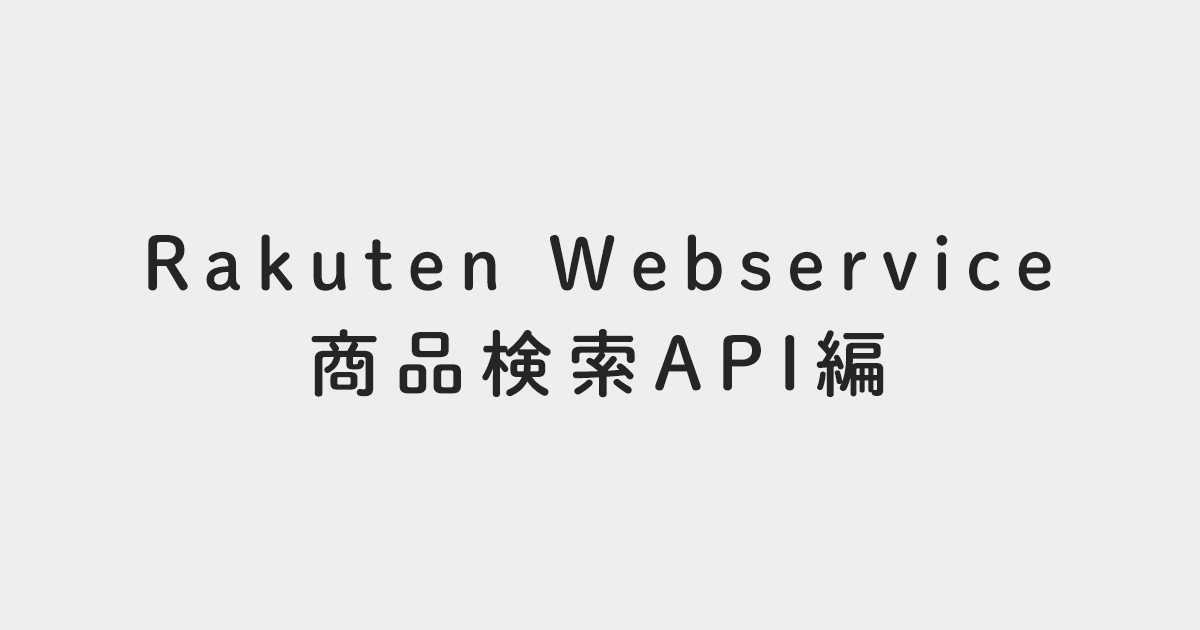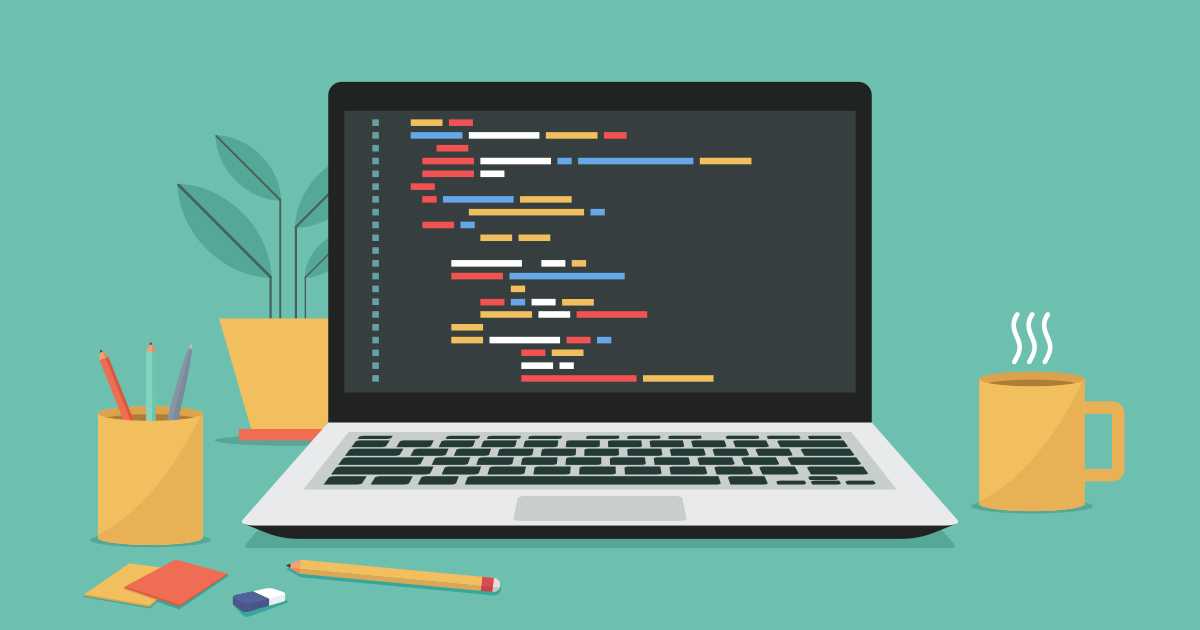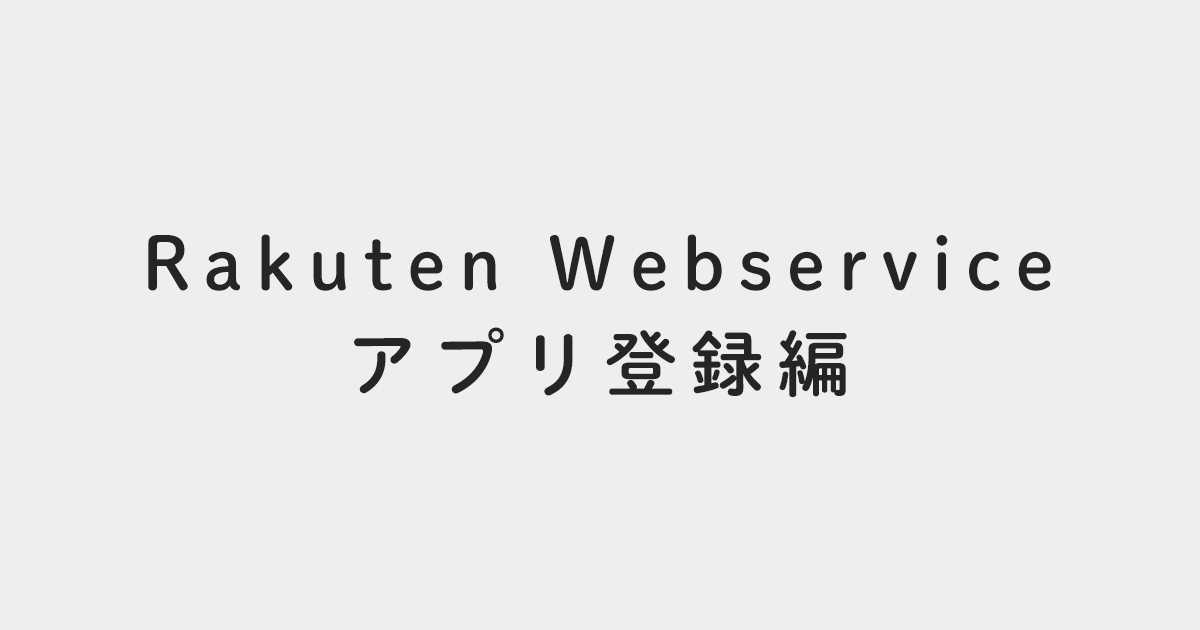ガジェット
エンジニアがプログラミングで使うPCってどんなの?
結論:意外と普通
例えば、最新(2021年9月現在)のMacBook Airだと最小構成で約11万円、Mac miniだと最小構成で8万円切りますが、これで事足ります。
Windows搭載のPCで探しても、大体同じくらいの予算で十分だったりします。
開発環境にもよりますが、以下のスペックをクリアできていれば、ほぼ問題ないと思います。
- 1.OS = Windows もしくは macOS (iOSアプリの開発以外ならどちらを選んでもOK)
- 2.CPU = 最新 もしくは ひと世代前のIntel Core i5(i7)
- 3.メモリ = 8GB以上(どうせ後から増やしたくなるので16GBがおすすめ)
- 4.ストレージ容量 = 256GB以上
このあたりのスペックのPCで開発をしているエンジニアの方も多いのではないでしょうか。
1.OS(オペレーションシステム)
OSとは、PCのシステム全体の基礎となるソフトウェアで、具体的に言うとWindows 10やBig Sur(macOS)などのことです。
LinuxというOSを使って開発する方も多いですが、ひとまず初心者の場合は、WindowsかMacの2択になるのではないかと思います。
WindowsかMacか問題に悩む方も多いですが・・・「iPhone(iOS)用のアプリを作りたい!」とかでなければ、本当にどっちでも大丈夫です。
2.CPU
迷ったら、Intel Core iシリーズが無難です。
CPUは、PCの頭脳などと言われるように、PCの性能、特に処理速度に大きく関わってきます。
CPUもメーカーやバージョンによって違いがあり、「どこどこ(メーカー)の第〇世代」などという感じで表すことが多いです。
主なメーカー、ラインナップは以下です。
- ・Intel Core iシリーズ
- ・AMD Ryzenシリーズ
- ・Apple Appleシリコン
Intel Core iシリーズなら第8世代(以上)のi5(以上)
Intel Core iシリーズは、第11世代まで発売されており、i3、i5、i7、i9がラインナップされています。(2021年9月現在)
数字が大きくなるほど高性能ですが、当然価格も上がりますし、発熱も大きくなるので、筐体の冷却性能によっては能力を発揮できなくなります。
新品のPCを購入するのであれば、基本的に最新か、ひと世代前のCPUになると思うので、なるべく新しい世代のCore i5(ノートならこちらがおすすめ)かCore i7を選ぶようにしましょう。
AMD Ryzenシリーズは・・?
AMD Ryzenシリーズの場合は、Ryzen 3 3300Uというグレード以上のCPUを選んで下さい。
コストパフォーマンスに優れるCPUですが、WEB系のエンジニアやデザインもする方は、Intelを選ぶケースが多いです。
Appleシリコンは素晴らしいけど・・
賛否両論分かれるところですが、個人で開発する分には問題ないと思っています。
Appleシリコンは、新型のMacに搭載されているCPUで、その性能の高さから大きな注目を集めています。
現状では、M1というCPUがそれにあたります。
対応できないツールやソフトウェアも開発環境によっては出てくる可能性があり、環境構築の勝手が変わるので注意が必要です。
特に、チームでの開発にはまだ課題が残るかな?という印象です。
IntelのCPUを搭載したMacの方が情報が多く、開発環境に左右されにくいので、じっくり検討してみて下さい。
3.メモリ
最低でも8GB、予算に余裕があれば、16GBあると安心です。
メモリは、作業する机の広さに例えられます。
作業する机が広ければ広いほど、同時に様々な作業を行えるので、効率的に開発を進めることができます。
例えば、ブラウザで調べ物をしながら、コードを書いて、リアルタイムでコードを実行しながらプレビューに反映、確認する・・・みたいなことをする時に、メモリが少ないと動作が重くなったり、メモリ不足で処理が止まってしまうこともあります。
他にも、デザイン系のツールを使ったり、仮想環境を構築して開発を行う場合は、16GBにしておくといいでしょう。
4.ストレージ容量(SSD/HDD)
大体256GBくらいあれば十分です。
ストレージ容量は、PCにデータを保存できる容量です。
PCを購入する際に選べることも多いですが、大体が128GBから始まり、次に256GB、516GB・・という感じで増えていきます。
また、大きく分けてSSDとHDDという種類がありますが、めちゃくちゃざっくり言うとSSD=早い、HDD=強いという感覚です。
ストレージは、1台のPCにいくつも搭載できたり、外付けのものもありますが、ストレージがひとつならSSDを選ぶと良いです。
PCの構成を決める際に、「予算的にメモリとストレージ容量のどちらかなら上げれるなー」という状況になったら、メモリを16GBにして、ストレージは256GBのままにしておくことをおすすめします。
近年は、PC本体にデータを保存するということはあまりなく、クラウドサービスなどを使って、PC外に保存して共有することが多いので、ゲームなどをしないのであれば、ストレージは最低限で大丈夫です。(メモリもストレージも多くて困ることはないですが・・。)
※ストレージの容量が128GBの場合、OSの更新や開発に必要なアプリケーションのインストールの際に困ることがあるので、おすすめしません。
番外編
最後に、KOKONIARUKOTO.のエンジニアのメインPC(自作)もさらりと紹介します。
動画の編集などもやるので、コスパを考えながらも強めの構成になっていますが、プログラミング用途に限って言えばオーバースペック気味だと思います。
- OS = Windows 10 Pro
- CPU = Intel Core i7 11700K
- メモリ = 32GB (CORSAIR 8GB×4)
- ストレージ容量 = SSD 1TB (Samsung)
- マザーボード = msi Z590 GAMING CARBON WIFI
- GPU = NVIDIA GeForce RTX 3070 Ti (PALIT Game Rock OC 8GB)
- PCケース = NZXT H510i
- CPUファン = NZXT KRAKEN X63
- 電源ユニット = 850W (CORSAIR RM850x)
ロマンを追い求める漢として、PCの進化も定期的にお伝えしていこうと思います!